Takoj preizkusite te preizkušene rešitve
- Mnogi uporabniki ne morejo odstraniti svojega Microsoftovega računa iz sistema Windows 10, ker ni Odstrani možnost.
- Težavo lahko odpravite tako, da najprej ustvarite lokalni račun po spodaj navedenih korakih.
- Poskusite lahko tudi prekiniti povezavo s službenim ali šolskim računom, da ga odstranite iz računalnika.
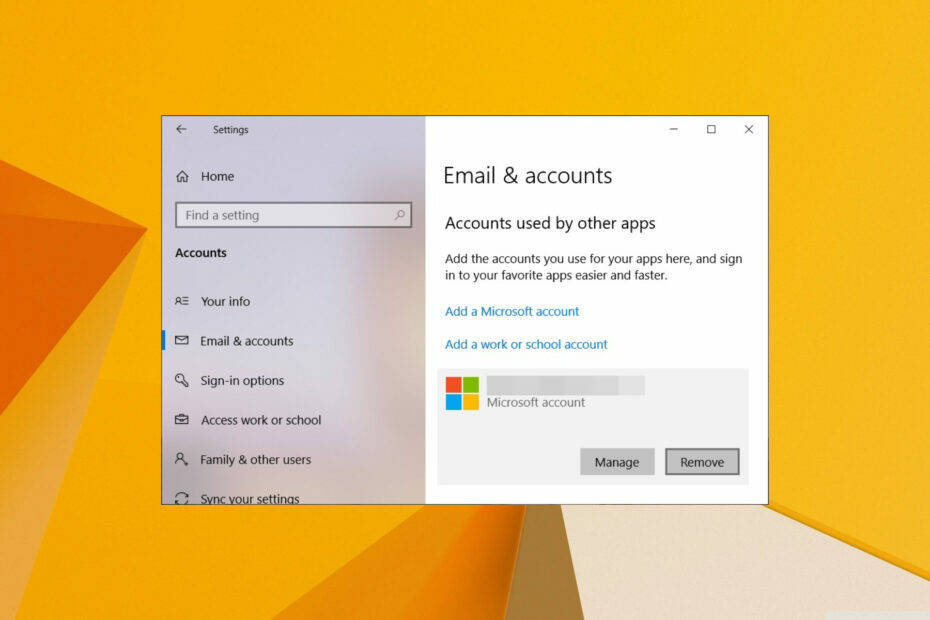
XNAMESTITE TAKO, DA KLIKNETE NA PRENOS DATOTEKE
- Prenesite Restoro PC Repair Tool ki prihaja s patentiranimi tehnologijami (patent na voljo tukaj).
- Kliknite Zaženi skeniranje da poiščete težave z operacijskim sistemom Windows, ki bi lahko povzročale težave z računalnikom.
- Kliknite Popravi vse za odpravo težav, ki vplivajo na varnost in delovanje vašega računalnika.
- Restoro je prenesel 0 bralcev ta mesec.
Obstaja veliko razlogov, zakaj bi uporabnik želel odstranite Microsoftov račun, vendar je verjetno najpogosteje ugotovljeno, da račun pripada nekomu drugemu.
Preden odstranite Microsoftov račun, priporočamo, da zagotovite, da so vse pomembne datoteke ali dokumenti shranjeni, da se ne izgubijo.
V tem obsežnem članku boste našli natančne korake, ki jih morate narediti, da varno odstranite Microsoftov račun iz sistema Windows 10.
Zakaj v sistemu Windows 10 manjka gumb za odstranitev Microsoftovega računa?
Tukaj je nekaj razlogov, za katere smo po nekaj raziskavah ugotovili, da so razlog za to, da gumb za odstranitev Microsofta manjka na vašem računalniku z operacijskim sistemom Windows 10:
- Vaš račun je povezan: V večini uporabniških poročil je bil Microsoftov račun povezan z računom Access Work ali School, zato manjka gumb za odstranitev.
- Zaradi zasebnosti: tam morda razlog za zasebnost zakaj v računalniku s sistemom Windows 10 manjka gumb za odstranitev.
- Ne uporabljate lokalnega računa: Moraš uporabite lokalni račun v računalniku da odstranite Microsoftov račun.
Kako lahko odstranim svoj Microsoftov račun iz sistema Windows 10?
1. Dodajte lokalni račun
- Pritisnite Windows + R in vtipkajte netplwiz.
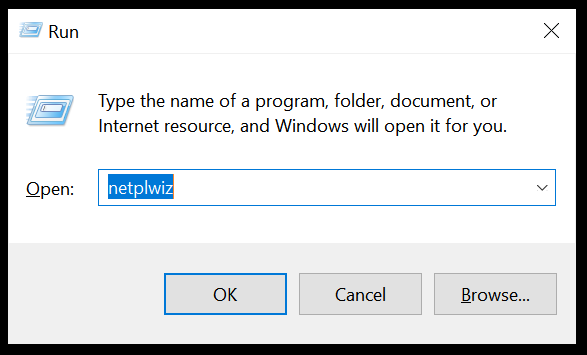
- V Uporabniki zavihek, kliknite Dodaj.

- Kliknite Prijavite se brez Microsoftovega računa (ni priporočljivo).
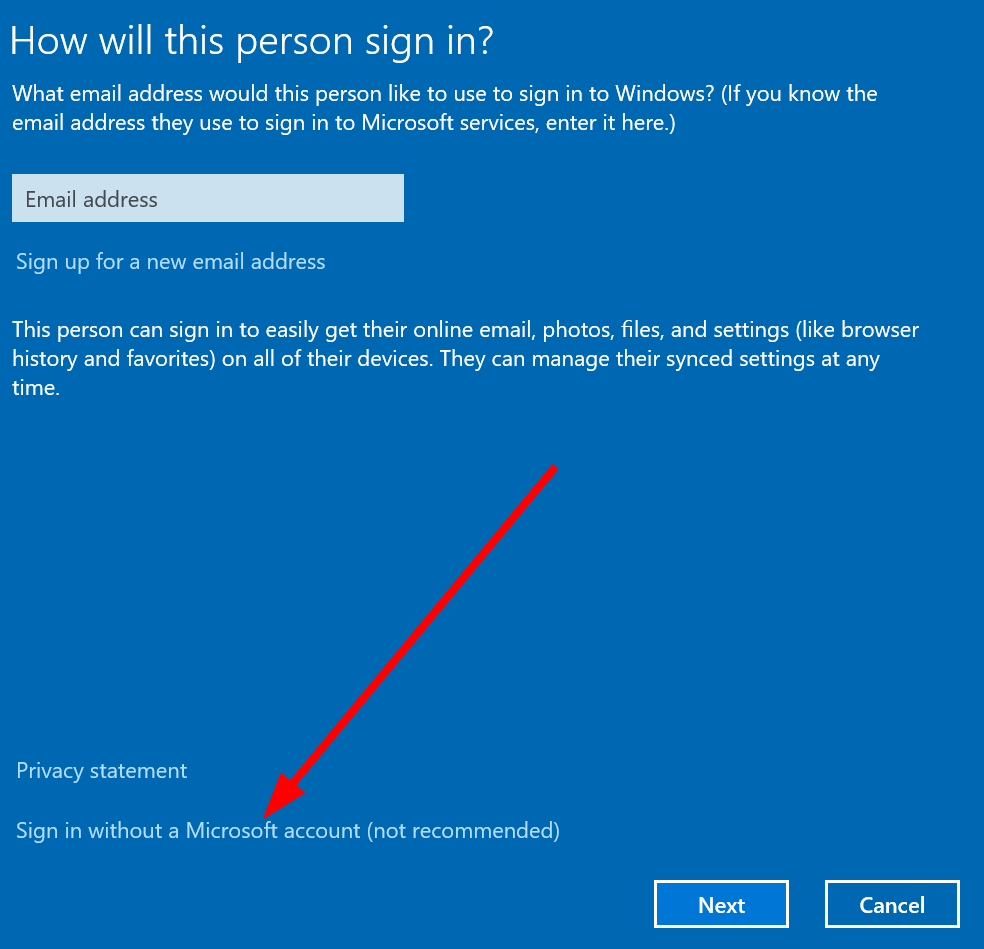
- Kliknite Lokalni račun.

- Vpiši svoj uporabniško ime in geslo.

- Kliknite Naslednji, in potem Končaj.

- Odjavite se iz Microsoftov račun želite izbrisati.
- Prijavite se z uporabo lokalni račun ste ustvarili.
- Izberite in Odstrani račun.
Kot že omenjeno, se morate prijaviti v lokalni račun, če želite izbrisati Microsoftov račun. Ustvarite nov lokalni račun ali se prijavite s svojim lokalnim računom in nato nadaljujte z možnostjo brisanja Microsoftovega računa.
2. Odstranite račun lokalno
- Pritisnite Windows+ R odpreti Teči dialog.
- Vtipkaj netplwiz in pritisnite Vnesite.

- Izberite uporabniški račun in kliknite na Odstrani gumb.
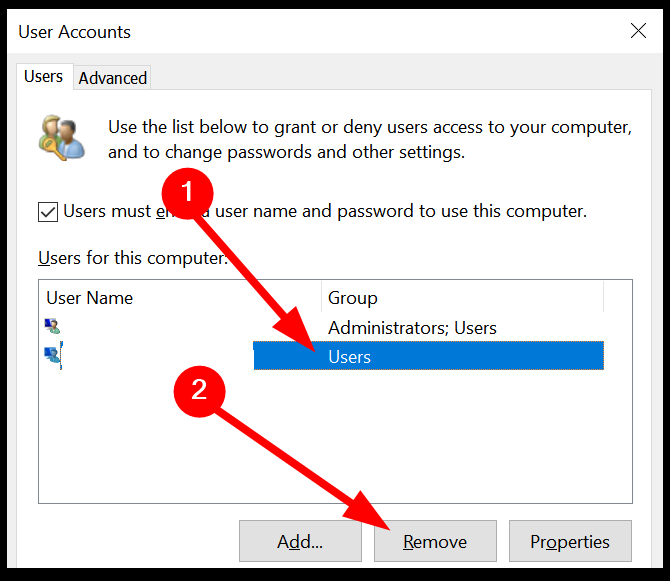
- Ponovni zagon svojo napravo in preverite, ali je račun odstranjen.
Uporabite lahko nadzorno ploščo naprednega uporabnika in preprosto sledite zgornjim korakom, da odstranite Microsoftov račun iz računalnika z operacijskim sistemom Windows.
- Napaka aplikacije Accelerometerst.exe v sistemu Windows 10 [Popravek]
- V sistemu Windows 10 ni naprav za predvajanje? Kako jih omogočiti
- Windows 10 Stereo Mix manjka? 5 načinov, kako to popraviti
- Meni z desnim klikom izgine v sistemu Windows 10? 7 Popravki
- Napaka SystemSettingsAdminFlows.exe: kako jo popraviti
3. Nehajte se prijavljati
- Pritisnite Zmaga + jaz ključi za odpiranje nastavitve meni.
- Kliknite na Računi z leve.
- Izberite Vaše informacije.

- Izberite Prenehajte se samodejno vpisovati v vse Microsoftove aplikacije.

- Izberite E-pošta in računi možnost.
- Kliknite na Odstrani možnost za račun, ki ga želite odstraniti.
- Ponovni zagon vašo napravo.
4. Izbrišite na spletnem mestu z nastavitvami Microsoftovih računov
- Obiščite to spletno stranin Prijava na svoj Microsoftov račun.
- Kliknite na Naprave na vrhu.

- Kliknite na Glej podrobnosti pod povezano napravo.
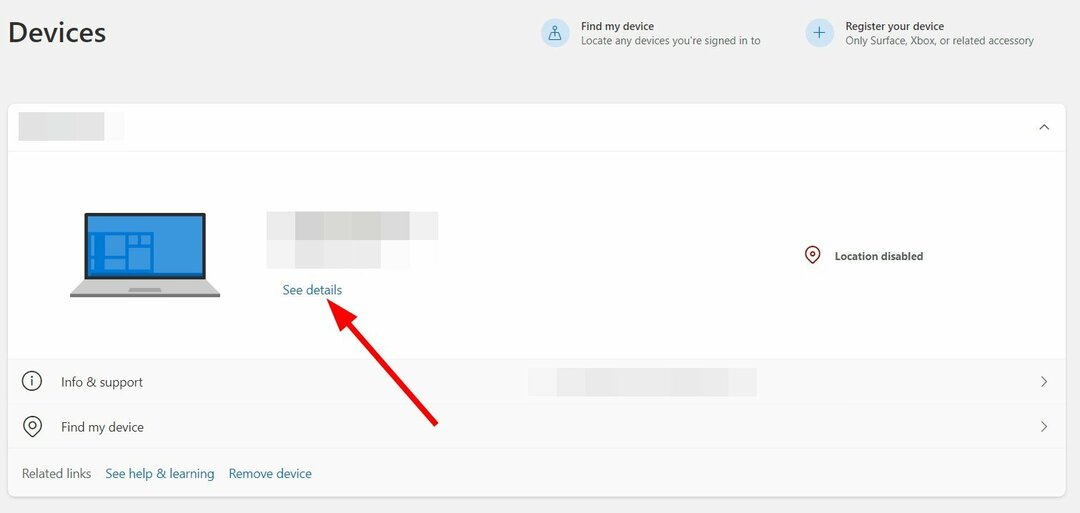
- Udari Odstranite to napravo možnost na vrhu.

S tem boste odstranili ali prekinili povezavo vaše naprave z Microsoftovim računom, ki ga niste mogli odstraniti.
5. Izbrišite račun z urejevalnikom registra
- Pritisnite Zmaga + R ključi za odpiranje Teči dialog.
- Vrsta regedit in pritisnite Vnesite.
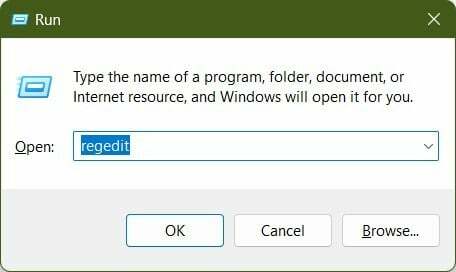
- Pomaknite se do spodnje poti in pritisnite Vnesite.
HKEY_USERS.DEFAULT\Software\Microsoft\IdentityCRL\StoredIdentities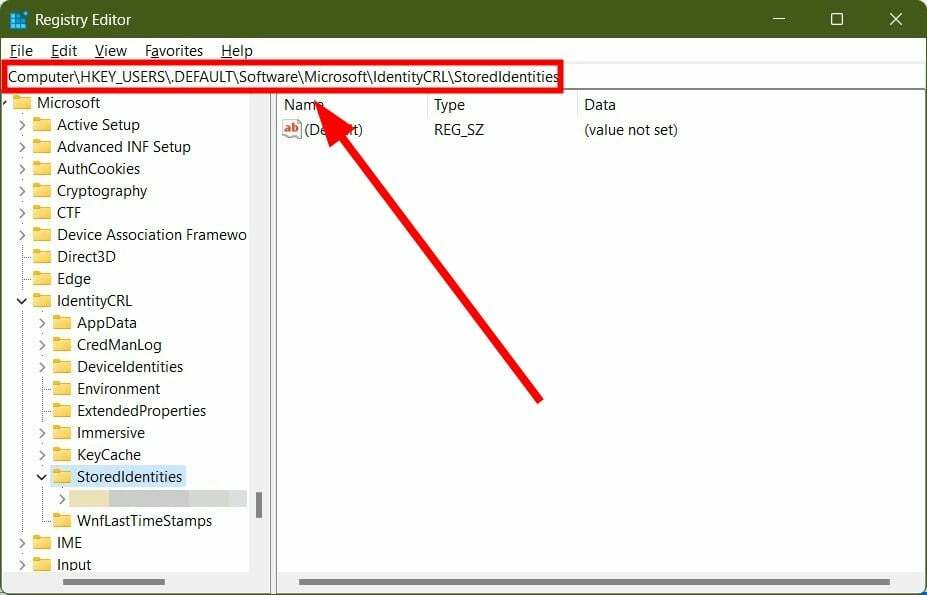

- Razširite Shranjene identitete mapo. Tukaj boste našli vse svoje prijavljene Microsoftove račune.
- Desni klik na Shranjene identitete mapo in izberite Izbriši.

- Kliknite ja v pozivu.
Strokovni nasvet:
SPONZORIRANO
Nekaterih težav z osebnim računalnikom je težko rešiti, zlasti ko gre za poškodovana skladišča ali manjkajoče datoteke Windows. Če imate težave pri odpravljanju napake, je vaš sistem morda delno pokvarjen.
Priporočamo, da namestite Restoro, orodje, ki bo skeniralo vaš stroj in ugotovilo, v čem je napaka.
Klikni tukaj za prenos in začetek popravljanja.
To je naprednejši način za odstranitev Microsoftovega računa iz računalnika. Prepričajte se, da natančno sledite omenjenim korakom, saj lahko kar koli narobe odstrani pomemben vnos v registru iz vašega računalnika.
6. Prekinite povezavo s šolskim/službenim računom
- Pritisnite Zmaga + jaz ključi za odpiranje nastavitve meni.
- Kliknite na Računi z leve.
- Izberite Dostop do službe ali šole iz levega podokna.
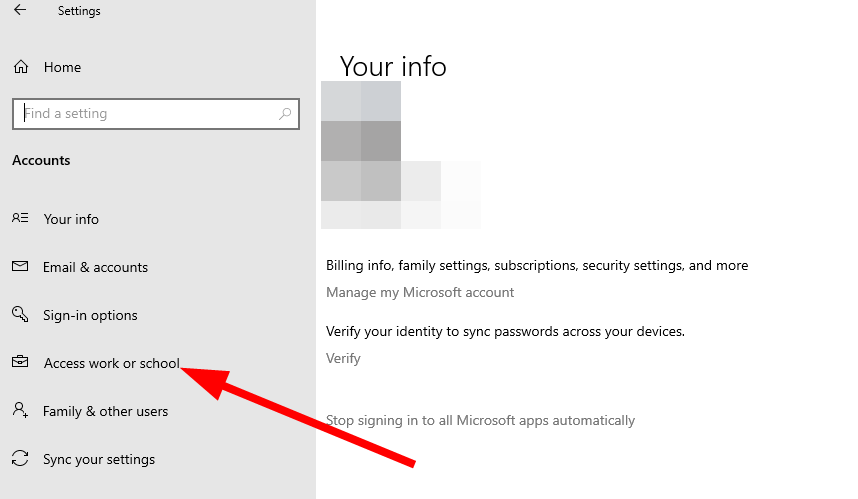
- Razširite račun, ki ga želite odstraniti, in izberite Prekini povezavo.

Pogosto zaradi skrbniških nastavitev ne smete odstraniti svojega šolskega ali pisarniškega računa. V takem primeru lahko po zgornjih korakih prekinete povezavo med službenim ali šolskim računom in računalnikom.
Če prejmete sporočilo o napaki, ki pravi vaš Microsoftov račun zahteva pozornost, potem si lahko ogledate naš vodnik in odpravite sporočilo o napaki.
Uporabniki, ki ne potrebujejo več Microsoftovega računa in ga želijo trajno izbrisati, lahko sledijo našemu vodniku kako trajno izbrisati svoj Microsoftov računin končajte s tem.
Nekateri uporabniki so tudi poročali, da dobivajo napaka, da njihov Microsoftov račun ne obstaja. V takem primeru imamo vodnik, ki navaja nekaj učinkovitih rešitev za rešitev težave.
Za uporabnike, ki se ne morejo prijaviti v svoje računalnike z operacijskim sistemom Windows 11 ali 10 uporabo njihovega Microsoftovega računa, imamo vodnik, ki vam bo pomagal odpraviti težavo. Ogledate si lahko tudi naš vodnik in razrešite Odpraviti moramo napako vašega Microsoftovega računa.
Sporočite nam v spodnjih komentarjih, katera od zgornjih rešitev vam je pomagala popraviti ni mogoče odstraniti Microsoftovega računa iz sistema Windows 10 problem.
Imate še vedno težave? Popravite jih s tem orodjem:
SPONZORIRANO
Če zgornji nasveti niso rešili vaše težave, se lahko vaš računalnik sooči z globljimi težavami s sistemom Windows. Priporočamo prenos tega orodja za popravilo računalnika (ocenjeno odlično na TrustPilot.com), da jih preprosto obravnavate. Po namestitvi preprosto kliknite Zaženi skeniranje in nato pritisnite na Popravi vse.

![Namestitev sistema Windows 11 brez Microsoftovega računa [Enostavni koraki]](/f/77673a2d6910fd37b38f57732832f540.png?width=300&height=460)
